win8.1待机时间在哪里设置?win8.1待机时间的设置方法
更新日期:2023-08-24 04:21:55
来源:网友投稿
手机扫码继续观看

如果离开电脑一段时间后,win8.1系统会自动进入待机状态,而且待机时间是可以自己设置的。一般自动待机时间默认为30分钟,如果超过30分钟没有动鼠标,电脑会自动进入待机状态。初学者疑惑win8.1待机时间在哪里设置?接下来教程教大家设置win8.1系统待机时间的方法。
解决方法如下:
1、首先,进入Win8的控制面版;

2、然后点击“系统和安全”进入系统和安全的界面;
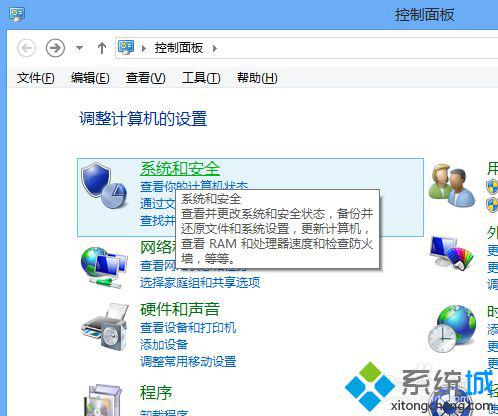
3、再在“电源选项”中找到“更改计算机睡眠时间”并点击进入;
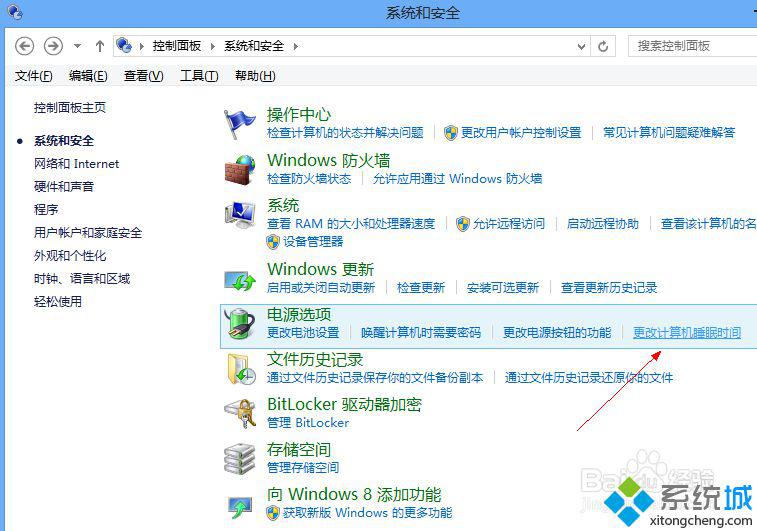
4、在这里,就可以设置Win8的待机时间,即“使计算机进入睡眠状态”的时间,也可以设置关闭显示器的时间,设置好了之后,点击“保存修改”即可;
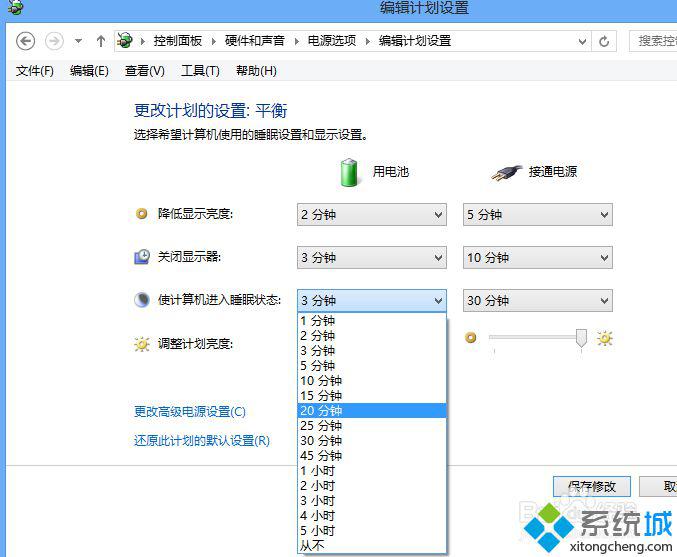
5、因为我用的是笔记本电脑,因此有“用电池”和“接通电源”两种不同的情况。
根据以上两种方法讲解之后,大家也知道win8.1待机时间在哪里设置了,是不是很简单呢?有需要设置待机时间的可参考本教程。
该文章是否有帮助到您?
常见问题
- monterey12.1正式版无法检测更新详情0次
- zui13更新计划详细介绍0次
- 优麒麟u盘安装详细教程0次
- 优麒麟和银河麒麟区别详细介绍0次
- monterey屏幕镜像使用教程0次
- monterey关闭sip教程0次
- 优麒麟操作系统详细评测0次
- monterey支持多设备互动吗详情0次
- 优麒麟中文设置教程0次
- monterey和bigsur区别详细介绍0次
系统下载排行
周
月
其他人正在下载
更多
安卓下载
更多
手机上观看
![]() 扫码手机上观看
扫码手机上观看
下一个:
U盘重装视频












